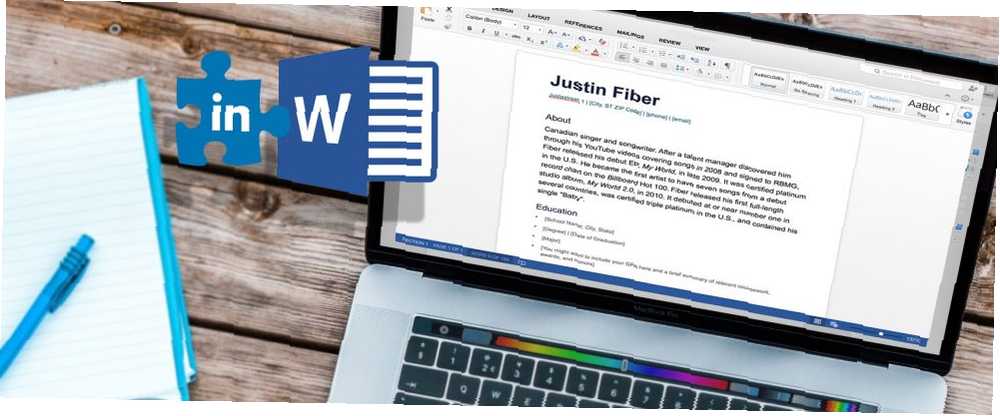
Brian Curtis
0
2572
245
Kiedy ostatnio tworzyłeś lub aktualizowałeś swoje CV za pomocą Microsoft Word? Jeśli minęło trochę czasu, być może brakuje Ci przydatnej funkcji, aby poprawić swoje CV.
LinkedIn Resume Assistant to przydatne narzędzie, które pomaga Ci w tym niezwykle ważnym, wymagającym pracy dokumencie.
Co to jest asystent CV na LinkedIn?
LinkedIn Resume Assistant zapewnia przykładowe fragmenty CV od innych osób w Twojej dziedzinie. Pozwala to zobaczyć, jak opisują i wyjaśniają swoje doświadczenie zawodowe i umiejętności zawodowe.
Jeśli masz problem z poprawnym sformułowaniem CV lub jak najlepiej podkreślić swoje umiejętności, warto zobaczyć, jak robią to inni specjaliści. Jak wyjaśnia LinkedIn:
“Resume Assistant w Microsoft Word pomaga w tworzeniu kreatywnych soków, wyświetlając spersonalizowane informacje z LinkedIn, w zależności od pożądanej roli, którą jesteś zainteresowany.”
Oprócz obejrzenia przykładów doświadczenia i umiejętności, możesz sprawdzić przydatne artykuły, najlepsze umiejętności na swoim stanowisku i sugerowane stanowiska w Twojej okolicy.
Wznów dostępność asystenta
Należy pamiętać, że Resume Assistant jest dostępny tylko w programie Word 2016 dla systemu Windows. Z czasem będzie on wdrażany powoli, z uczestnikami niejawnego testera pakietu Office, a następnie subskrybentami Office 365. Jeśli uważasz, że powinieneś go już mieć, a nie, sprawdź, czy masz najnowszą wersję programu Word.
Przycisk Resume Assistant powinien pojawić się na wstążce w Przejrzeć patka.
Jeśli widzisz przycisk, ale jest przyciemniony i nie można go kliknąć, włącz integrację LinkedIn. Kliknij Plik> Opcje i Generał patka. Pod Funkcje LinkedIn, zaznacz pole wyboru dla Pokaż funkcje LinkedIn w moich aplikacjach Office i kliknij dobrze.

Rozpoczęcie pracy z Asystentem Wznowienia
Istnieją dwa sposoby rozpoczęcia korzystania z Asystenta wznowienia. Pierwszym jest oczywiście kliknięcie przycisku na wstążce. Drugim jest otwarcie bieżącego wznowienia lub wznowienie szablonu z poziomu programu Word. Narzędzie automatycznie wykryje, że otworzyłeś CV. Następnie otworzy się pasek boczny tego narzędzia, aby rozpocząć.
Następnie możesz kliknąć Ucz się więcej link na dole, który przeniesie Cię do strony wsparcia Microsoft Office. Tam możesz obejrzeć krótkie wideo Asystenta Wznowienia. Lub możesz po prostu kliknąć Zaczynać przycisk na pasku bocznym, aby rozpocząć.
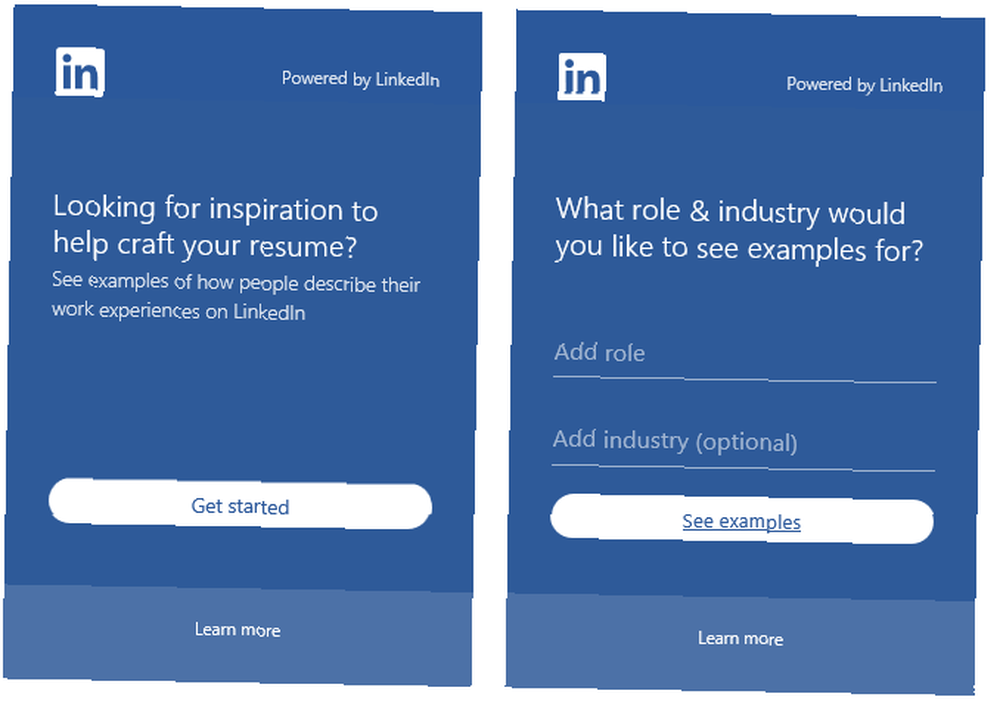
Następnie wystarczy wprowadzić rolę (stanowisko) i opcjonalnie branżę, aby wyświetlić przykłady. Gdy zaczniesz wpisywać rolę lub branżę, zobaczysz wyskakujące sugestie do wyboru. Po dokonaniu wyboru kliknij Zobacz przykłady.
Wyświetlanie wyników asystenta CV
Teraz, gdy widzisz swoją listę próbek, masz kilka opcji. Jeśli początkowo nie uwzględniono branży, nadal można wprowadzić ją u góry ekranu wyników. Uwzględniając dziedzinę, taką jak opieka zdrowotna, technologia informacyjna Jak napisać idealne CV do pracy programistycznej Jak napisać idealne CV do pracy programistycznej Oto pięć rzeczy do zrobienia i pięć rzeczy, których należy unikać, przygotowując CV do pracy programistycznej . lub motoryzacyjny, możesz przejrzeć przykłady bliżej związane z twoją szczególną rolą.
Możesz także filtrować wyniki według najlepszych umiejętności. Na przykład, jeśli wejdziesz “pisarz” jako rolę możesz filtrować według praw autorskich, blogów lub edycji. Lub jeśli wejdziesz “menadżer restauracji,” możesz filtrować według asystenta, dyrektora generalnego lub menedżera paska.
Niektóre filtry oferują podkategorie, aby jeszcze bardziej zawęzić wyniki. Na przykład jeśli wpiszesz “programista” dla tej roli możesz filtrować według oprogramowania, systemu lub programisty WWW. Następnie, jeśli wybierzesz jedną z tych opcji, takich jak programowanie internetowe, możesz dalej filtrować, wybierając opcje takie jak PHP, HTML lub JavaScript.
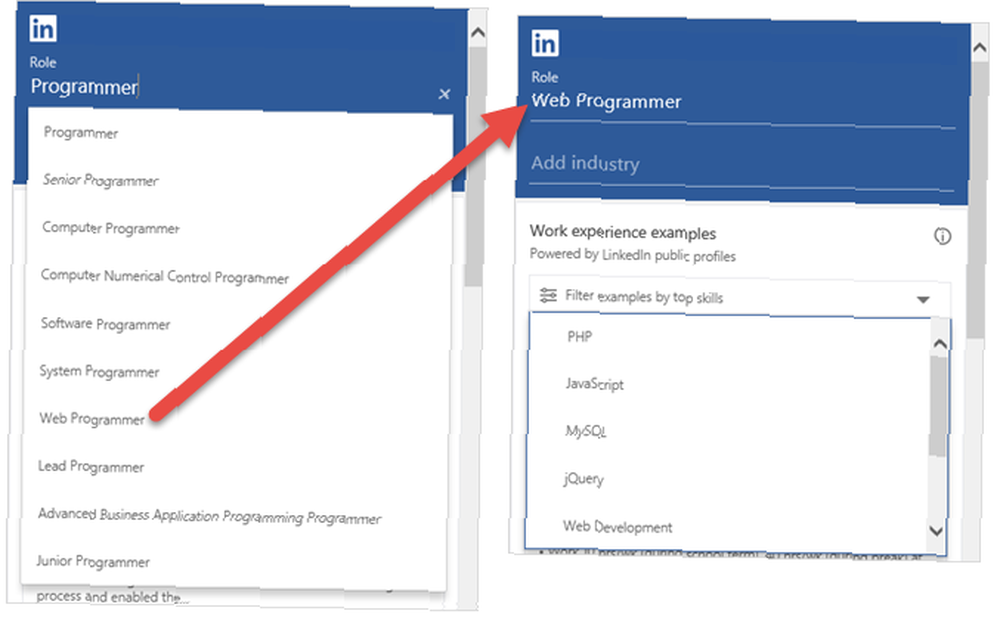
Przeglądając otrzymane przykłady, bez względu na to, czy zawęzisz wyniki, czy nie, zobaczysz stanowisko i lata pracy. Wystarczy wybrać jeden, aby zobaczyć opis w całości za pomocą link, który po prostu rozwija sekcję.
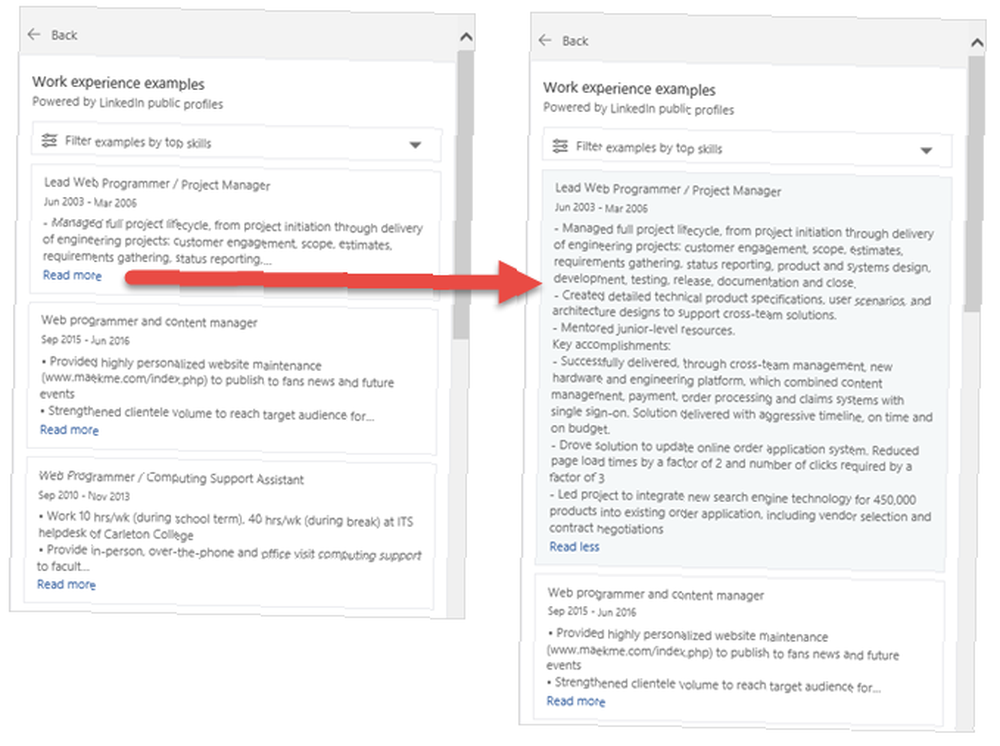
Nie można kopiować i wklejać ani wstawiać tekstu z próbek. Więc nie zrozum źle tego narzędzia jako szybkiego sposobu na wykorzystanie elementów CV innej osoby do stworzenia własnego.
Celem Asystenta LinkedIn Resume jest pomóc Ci być bardziej kreatywnym i zwięzłym ze swoim brzmieniem, a także poznać umiejętności, które powinieneś wyróżnić we własnym CV Utwórz CV Killer: 11 Narzędzia ułatwiające wyszukiwanie pracy Utwórz CV Killer: 11 Narzędzia ułatwiające poszukiwanie pracy Bez skutecznego wznowienia pracy, aby pokazać swoje umiejętności i doświadczenie, znalezienie wymarzonej pracy będzie trudną walką. Zebraliśmy 11 zasobów, które mogą przybliżyć Cię o krok do satysfakcjonującej kariery. .
Dodatkowe zasoby LinkedIn
Na pasku bocznym, poniżej przykładowych wyników CV, zobaczysz kilka dodatkowych pomocnych elementów. Najpierw możesz przejrzeć najlepsze umiejętności dla roli, którą odgrywasz. Są to sugerowane umiejętności, które należy uwzględnić w CV, jeśli dotyczy.
Następnie możesz przeczytać artykuły LinkedIn związane z wznowieniem pisania. Jeśli więc chcesz uzyskać dodatkowe wskazówki na temat doskonalenia swojego CV, możesz je sprawdzić. Kliknięcie jednego z artykułów spowoduje przejście bezpośrednio do niego na stronie LinkedIn.
Następnie możesz wyświetlić sugerowane zadania na podstawie swojej roli, branży i lokalizacji. Zobaczysz migawkę ze stanowiskiem, firmą, lokalizacją i krótkim opisem pracy. Podobnie jak w przypadku artykułów, wybranie jednej z tych pozycji przeniesie Cię bezpośrednio na stronę LinkedIn.
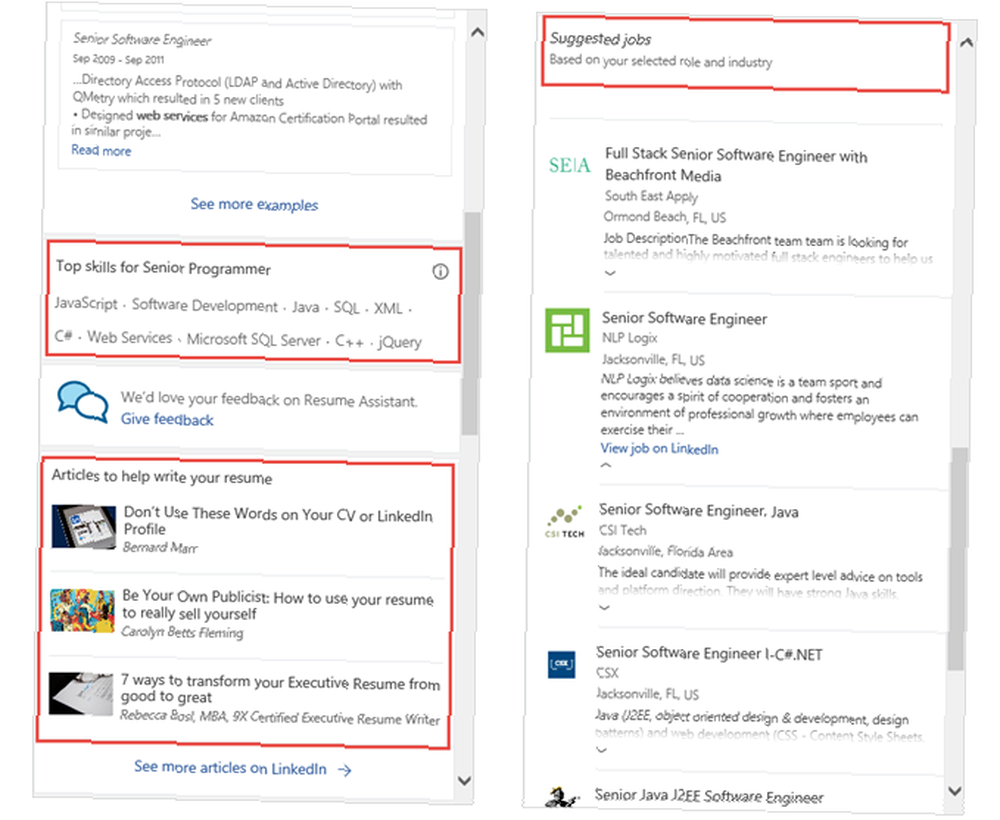
Przykłady LinkedIn Resume Assistant
Przykłady, które widzisz w Asystencie wznawiania pochodzą z profili LinkedIn Szybkie wskazówki, które możesz wykorzystać, aby ulepszyć profil LinkedIn Szybkie porady, których możesz użyć, aby ulepszyć profil LinkedIn Sprawdź tę infografikę, aby uzyskać 12 wskazówek, które pomogą stworzyć lepszy profil może to po prostu prowadzić do nowej możliwości pracy. to są publiczny. Nie zobaczysz żadnych nazwisk ani danych osobowych. Ponadto zobaczysz tylko sekcje opisu, a nie inne informacje ani obszary z profilu osoby.
Należy zauważyć, że jeśli ty mieć profil publiczny na LinkedIn, opisy umiejętności mogą być również wykorzystane przez Asystenta Wznowienia. Jeśli chcesz wyłączyć tę opcję, wejdź na stronę LinkedIn i zaloguj się.
Kliknij Ja> Ustawienia i prywatność> Prywatność. Przewiń w dół do Bezpieczeństwo sekcja i poniżej Microsoft Word, przesuń suwak z tak do Nie. Twoja zmiana zostanie zapisana automatycznie.
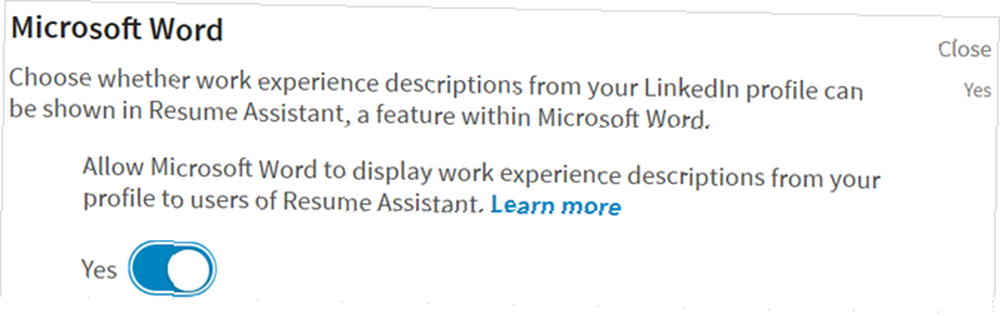
Jeszcze bardziej popraw swoje CV
Obecnie prawie jakakolwiek przewaga nad konkurencją w poszukiwaniu pracy jest czymś, co ludzie chętnie przyjmują. A jeśli sprowadza się to do tego, jak dobrze napisane jest Twoje CV, aby uzyskać idealną pracę, takie narzędzie może być właśnie tym, czego potrzebujesz.
I nie zapomnij o wstępie z tymi poradami i szablonami listu motywacyjnego Jak napisać list motywacyjny i szablony na początek Jak napisać list motywacyjny i szablony na początek Idealny list motywacyjny może podnieść szanse na rozmowę kwalifikacyjną . Pokażemy Ci, jak zacząć i zakończyć mocną notatką. .











